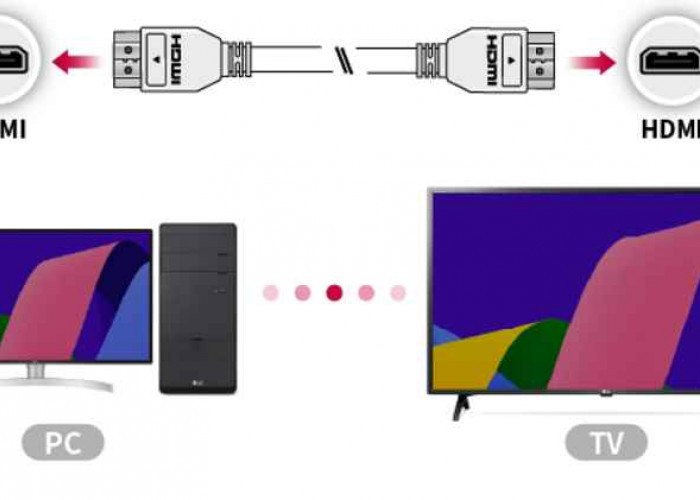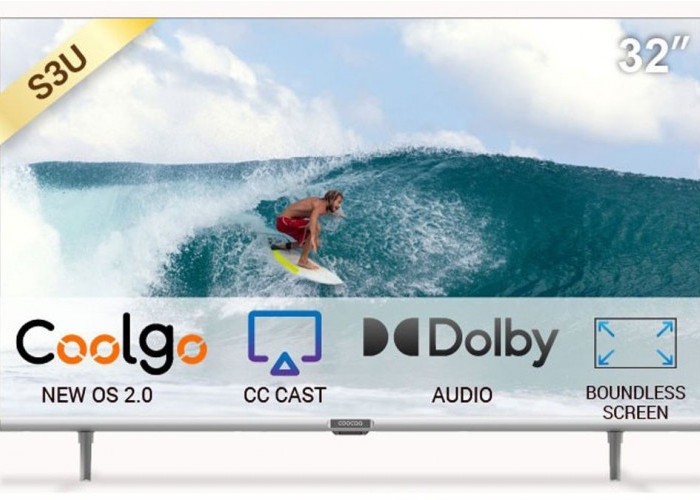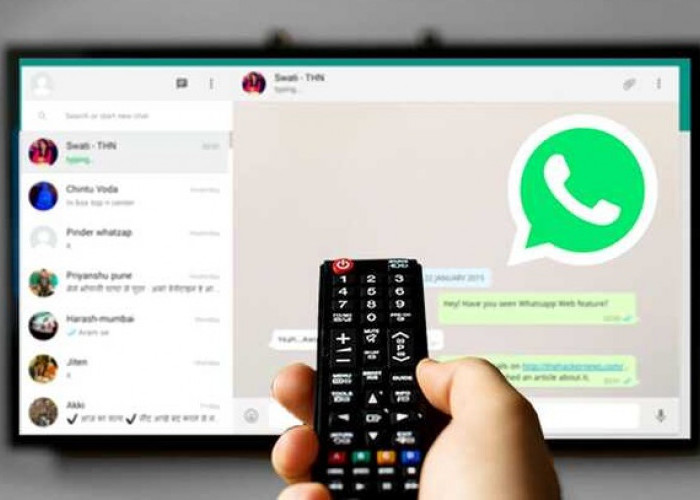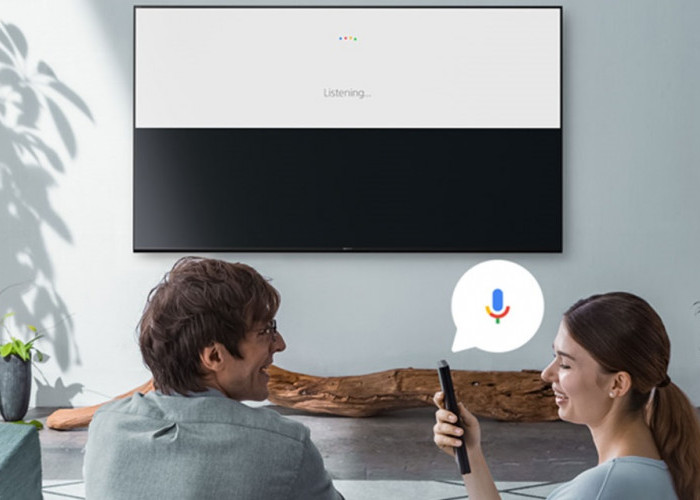Smart TV Terbaik Jadi Solusi Mudah Bermain Game, Simak Langkahnya Tanpa Ribet

Cara bermain game di smart TV terbaik-gimbot.com-
diswayjogja.com - Saat ada waktu luang biasanya sebagian orang akan bermain game, alapagi jika menggunakan smart TV terbaik denga layar yang besar sehingga membuatnya semakin seru.
Bermain game dengan smart TV terbaik akan menghasilkan gambar yang terlihat luas dan detail sehingga permainan akan terasa lebih menantang.
Bagi Anda yang sudah memiliki smart TV terbaik namun masih kebingungan dalam pengoperasiannya, khususnya untuk bermain game, simak artikel di bawah ini dengan cermat.
Namun, sebelum Anda menghubungkan game ke smart TV terbaik, ada beberapa alat yang lerlu disiapkan mendukung pengalaman main game di TV semakin seru, di antaranya sebagai berikut:
BACA JUGA : Smart TV Terbaik LG 49LJ550T: Paduan Suara Jernih dan Gambar Super Tajam, Berikut Ulasannya
BACA JUGA : Smart TV Terbaik Panasonic GX800 Sajikan Visual Menonton Terbaik, Berikut Spek Lengkapnya
1. Gamepad untuk TV Android
Bermain game terasa kurang lengkap jika tidak menggunakan gamepad atau game controller. Biasanya, gamepad ini memang digunakan untuk perangkat game seperti Play Station yang tersambung ke komputer atau laptop.
Pada dasarnya, gamepad ini terdiri dari 2 jenis, yang pertama yaitu gamepad nonwireless berarti Anda perlu mencolokkan kabel bawaan dari perangkat tersebut ke port koneksi di smart TV
Sementara jenis yang kedua yaitu wireless, biasanya hanya membutuhkan koneksi bluetooth yang ada pada gamepad dan smart TV.
2. Emulator
Berikutnya, Anda bisa menggunakan emulator sebagai media bermain di TV. Sederhananya, emulator ini menghubungkan akun game yang ada di smartphone ke smart TV terbaik Anda.
BACA JUGA : Terobosan Baru Smart TV Terbaik : Samsung TV AI QLED 8K, Nonton Lebih Seru
BACA JUGA : Rekomendasi Smart TV Terbaik Samsung 2024: Kualitas Terbaik Dengan Segudang Fitur
Cek Berita dan Artikel lainnya di Google News
Sumber: aquaelectronik.com